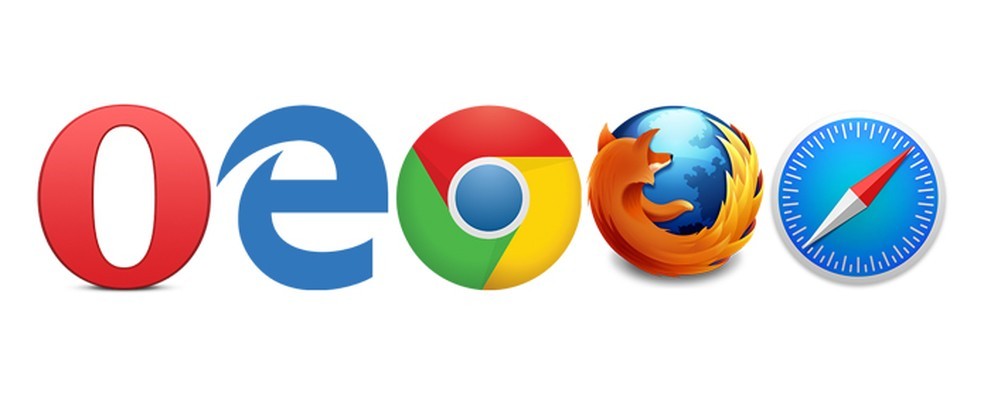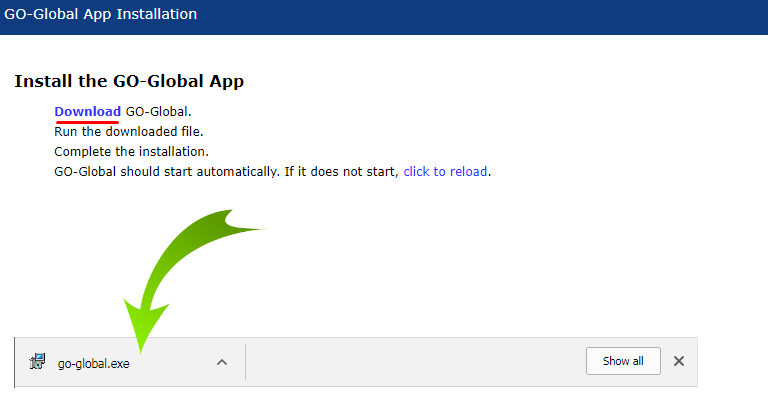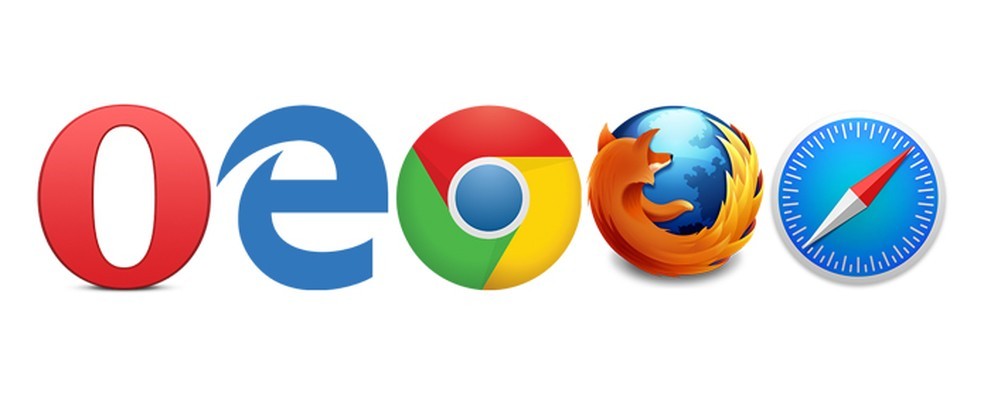Acesso ao Sistema Remotamente (VM / WEB / Terminal)
Como configurar acesso ao sistema remoto localizado nos servidores da Tryideas.
- Criação de um novo ícone de acesso em nuvem RDWeb dos TRYERP VM
- Sistema WEB por app Go-Global
- Acesso Sistema Web TSPLUS
- Salvando arquivo - TSPLUS
- Importação de arquivos XML para geração de documentos e entrada de nota fiscais no TSPLUS.
- Forma de configuração das impressoras
- Monitor de Impressões (Antigo)
- Impressão de Documentos e Etiquetas através do Monitor de Impressões
- Instalação/Configuração do Monitor de Impressão - tryerp
- Configuração de Sessão para o Monitor de Impressão - tryerp
- Manual de Instalaçãodo OpenVPN Client
- Teste de Acesso do Cliente via TSPlus
- Verificação de IP de Internet
Criação de um novo ícone de acesso em nuvem RDWeb dos TRYERP VM
Para que seja possível acessar o sistema tryideas em nuvem, você deve baixar o atalho do sistema na sua área de trabalho. Siga os passos abaixo para realizar esse procedimento.
1° Passo - Acessar o site
Você deve acessar o site instruído pelo atendente ou link encaminhado no seu e-mail. Ao abrir a página, verá algo semelhante como a imagem abaixo.
O site vai ser conforme o TryERP configurado, exemplo: https://tryerp2.tryideas.com.br/rdweb
2° Passo - Efetuar login
Após acessar o site, você deverá efetuar login com as credenciais informadas pelo atendente ou recebidas por e-mail. O exemplo abaixo mostra uma simulação de Login.
3° Passo - Baixar o atalho do sistema em nuvem
Após efetuar o login, você abrirá uma página semelhante a imagem abaixo.
Você deverá clicar no ícone e então um arquivo será baixado no seu computador.
4° Passo - Criação do ícone na área de trabalho
Após o arquivo ser baixado, localize onde o arquivo se encontra. Para facilitar, você pode clicar no ícone ao lado do nome e clicar na opção Mostrar na pasta
Em seguida, você deverá copiar o arquivo para a Área de Trabalho e executar o mesmo.
5° Passo - Login no acesso remoto
Após executar o arquivo, você verá uma tela parecida com a tela abaixo.
Marque a opção Não perguntar novamente sobre conexões com este computador.
Em seguida clique em Conectar.
6° Passo - Insira as credenciais para login
Você deverá clicar no texto Mais opções(1) em seguida inserir as credenciais(2)(3) e marcar a caixa Lembrar-me.
No usuário sempre preencher com domínio\usuário.
Após clicar em OK, você verá uma tela parecida com a tela abaixo.
Marque a opção Não perguntar novamente sobre conexões com este computador.
Feito isso, clique no botão OK(4) e seu sistema será aberto.
Sistema WEB por app Go-Global
Como faço para ter o meu sistema na web?
1 - Sistema da tryideas com acesso via web é um serviço a parte (um adicional), então caso não tenha basta entrar em contato com setor de vendas para adquiri-lo.
Como faço para acessar meu sistema que já esta na web?
1 - Tenho que solicitar para o suporte o link para acesso e minhas credenciais.
Já tenho os meu dados o que faço agora?
5 - Espere o instalador carregar todos os arquivos em seu computador depois pode fechar ele em Close.
6 - Vá no iniciar no Windows e pesquise por Go-Global, clique duas vezes para abrir.
7 - Digite o link para acesso do seu sistema. Ex: 'GG1.TRYIDEAS.COM.BR'
Marque opção de criar atalho(Create desktop shortcut to this host), e depois clique em conectar(Connect).
Ao fazer a conexão vai ser criado o atalho do sistema e aparecera para informar usuário e senha.
Feche sem informar usuário e senha, antes vamos definir o sistema que deve ser aberto.
Coletando informação, no link passado pelo suporte precisamos pegar qual Tryerp é o da sua empresa então verifique qual esta no link. Ex: Tryerp2
8 - No atalho do Go-Globo que foi criado clique com botão direito do seu mouse e vai em propriedades.
Vamos informar na linha de destino -a e o Tryerp correspondente a sua empresa. Ex imagem a baixo.
Após preenchido clique em 'OK'.
Lembrando que o o Tryerp2 e de exemplo e não deve ser usado.
9 - Agora podemos abrir o aplicativo e informar o usuário e senha.
10 - No primeiro campo vai preencher com seu login ex: 10720060000132-1
11 - No segundo campo vai sua senha ex: teste@@123
12 - Marque o campo (Remember me on this computer) essa opção vai salvar suas credenciais para que não precise digitar toda vez que for entrar no sistema.
13 - Clique em Sign In para acessar o sistema.
Acesso Sistema Web TSPLUS
Como faço para ter o meu sistema na web?
1 - Sistema da Tryideas com acesso via web é um serviço a parte (um adicional), então caso não tenha basta entrar em contato com setor de vendas para adquiri-lo.
Como faço para acessar meu sistema que já esta na web?
1 - É necessário solicitar ao suporte as credenciais.
Já tenho os meus dados o que faço agora?
3 - Link para acesso https://tsplus1.tryideas.com.br
4 - Preencha seu Usuário ex: 10720060000132-1
5 - Informe sua senha ex: senha1
Escolha uma opção a seguir
6 - HTML5 abre o seu sistema dentro do seu navegador, assim o navegador ocupa um pouco do espaço da tela, quem tiver tela pequena recomendado usar a opção RemoteApp.
7 - Abre seu sistema em um aplicativo separado do navegador onde o sistema fica maximizado usando todo sua tela.
Para usar a opção RemoteApp precisa ser instalado um plugin em seu computador.
Cliente em "Download Plugin", após carregar o arquivo em seu computador clicar duas vez sobre ele para abrir.
Próximo passo e clicar em "Install" e esperar carregar.
Agora só finalizar "Finish", feito isso feche seu navegador e abra de novo.
RemoteApp com atalho na área de trabalho
1- Acesso o link e faça o download do arquivo TryNFe TSPLUS
http://arquivos.tryideas.com.br/AtalhosTsPlus/
2- Extraia os arquivos no disco C:\
2.1 - Ajuste os caminhos da pasta para que fique no formato padrão preferencialmente -> C:\TryNFe\
3 - Acesse a pasta extraida e envie ou copie o atalho para área de trabalho do arquivo "Tryideas Sistema".
4 - Caso a imagem não foi carregado no atalho. Clique com botão direto do mouse vai em propriedades e depois em alterar ícone
Selecione o ícone que esta na pasta TryNFe que foi criada no seu disco C:\
feito isso pode clique em 'Aplicar' depois 'OK'.
5-Execute o atalho do sistema que esta na sua área de trabalho, preencha com seu usuário e senha e clique em conectar.
Caso o sistema não encontre o executável automaticamente será necessário defini-lo. Conforme possui imagens abaixo na sessão dos Opcionais.
Opcionais:
Caso for usar mais impressoras ou deseja forma diferentes de impressão nas propriedades do seu atalho novamente e renomeie o caminho do arquivo para que aponte para a conexão que deseja acessar. conforme exemplo da imagem abaixo:
- Local -> Acessará opção de selecionar entre impressões instaladas no spooler do seu windows.
- Padrão -> Direcionará a impressora padrão
- PDF -> Gerará um arquivo PDF na sua máquina
Transferência de Arquivos via HTML5
Aperte na seta para descer essa barra que fica logo abaixo da barra de endereço do navegador. aperte na nuvem com as setas para cima e para baixo, irá abrir a janela onde será possivel carregar arquivos da sua máquina. conforme imagem abaixo.
Salvando arquivo - TSPLUS
Como salvar arquivos das notas do sistema em meu computador usando TSPLUS pelo navegador.
Passo 1 - Vá a tela de consultar nota que fica no menu "Nota Fiscal/Movimento".
Passo 2 - Pesquise pela nota que quer salvar e clique sobre ela.
Passo 3 - Clique no botão 'Salvar Arquivos'.
Passo 4 - Na seleção de pasta, vai até 'This PC' e depois selecione a opção 'WebFile' e clique em 'OK'.
Agora espere o arquivo ser carregado no seu navegador, alguns navegadores salvam direto os arquivos na pasta 'Downloads', depende de como seu navegador esteja configurado, no exemplo a cima o navegador estava configurado para pedir onde salvar o arquivo antes de fazer o download.
Para deixar eu navegador igual ao exemplo a cima, acesse as configurações dele na opções "Avanças" na parte de downloads, marque o campo "Perguntar onde salvar cada arquivo antes de fazer o download"
Passo 5 - Selecione a pasta onde deseja salvar os arquivos em seu computador e se preferir pode alterar o nome do arquivo e clique em 'Salvar'.
Como salvar arquivos das notas do sistema em meu computador usando TSPLUS pelo RemoteApp.
Nesse caso vai ser igual a quando cliente usa VM, link em seguida.
Importação de arquivos XML para geração de documentos e entrada de nota fiscais no TSPLUS.
Como faço para acessar um arquivo XML que esteja em meu computador quando estou usando TSPLUS .
Primeiro devemos nos atentar que o TSPLUS tem duas forma de acesso, .
HTML5 - Abre o sistema dentro do seu navegador nessa opção não vai carregar as unidade de disco do computador do cliente, então nessa opção não é possível importar os arquivos XML para o sistema.
RemoteApp - Abre o sistema fora do seu navegador, onde usa recursos do windows onde consegue levar junto a conexão com o servidor suas unidade de discos. (selecionar essa)
Passo a Passo de importação
1 - Acessando então meu sistema usando RemoteApp, devo criar uma pasta no meu Disco Local (C:)
Criando a pasta com nome "Acesso Remoto"
2- Agora vamos enviar um atalho dessa pasta para sua área de trabalho para facilitar o acesso da mesma.
Vá até sua área de trabalho e veja se a pasta ficou assim .
3- Agora dentro dessa pasta podemos salvar todos os XML que recebemos dos fornecedores ou contratantes no caso de CT-e.
4- Vamos até o sistema para puxar esse XML salvos na pasta "Acesso remoto".
5- Então em todas as telas que tem essa opção , de selecionar o arquivo.
O caminho é sempre o mesmo, This PC \ "C on (Nome do computador)" \ Acesso remoto.
Dentro de This PC vai encontrar o disco C do seu computador onde criamos a pasta Acesso Remoto.
Forma de configuração das impressoras
Como usar e configurar as impressões automáticas em todas as formas de acesso remoto do sistema.
Lembrando que todas as formas de conexão usadas carregam há configuração da impressora do computador local, se a impressora estiver mal configurada ou com drivers genéricos pode acontecer de uma mal funcionamento ou falha em trazer a impressora na conexão.
Como usar em um acesso RDWeb (Conhecida com VM TryERP).
1- Impressão direta: nesse caso preciso selecionar minha impressora onde tenha o 'redirected 76', lembrado que o número não será o mesmo, o numero é alterado toda vez que faz uma nova conexão ao servidor.
2- Impressão automática: deve ir em Configurações\Configurações Gerais na aba .
Localizo para qual documento quero colocar a impressão automática.
Seleciona a impressora no botão 'Selecionar', e marco o campo Imprimir Relatório Automaticamente.
Como está em um acesso remoto e necessário alterar o código que cada sessação puxa.
No lugar do código (numeral) que puxou da sessação eu coloco %codigo% conforme mostra a imagem.
Como usar em uma acesso TSPLUS, via HTML5 e Remote App.
Com HTML5 não tem impressão direta há impressora local, então sempre tem que ser usada a impressora 'Universal Printer' onde vai gerar uma nova guia no seu navegador para ser mandada há impressora local.
Com HTML5 não é possível usar impressão automática direto para impressora, oque pode ser feito é usar a configuração da impressão automática para ajudar a impressão da nota, assim gerando apenas uma visualização na tela.
Para isso basta definir a impressora 'Universal Printer' com principal nas configurar da sessão, que fica na aba configurações.
Foi atualizado a tela de configuração de sessão na versão 747 ou superior. para mais detalhes: Documentação
Feito isso feche seu sistema e abra de novo, para puxar as alterações.
Ex. de como fica a impressão na hora de gerar a nota.
Já na opção Remoto App também deve ser utilizada sempre a impressora 'Universal Printer' onde ela vai enviar para a impressora que estiver definida como padrão nas configurações do Windows.
Para impressão automática basta colocar essa impressora como padrão no sistema e marcar o checkbox de impressão automática na configurações gerais.
Impressão de Boletos Online
Quando se trata de impressão de boletos online, não podemos utilizar a impressora Universal Printer, pois o documento trava na fila de impressão do servidor tanto usando os sistema na web quando por atalho via RDP.
Nesse caso então o cliente pode estar salvando o PDF do boleto em seu computador ou caso o servidor que o cliente esteja configurado tenha ativado nele a Virtual Printer.
Para usar a Virtual Printer o cliente precisa ter o atalho do sistema em seu computador ou quando abrir pelo site abrir sempre com RemoteApp, e precisa ter instalado no computador o driver da Virtual Printer, na hora de imprimir o boleto selecionara essa impressora.
Somente nesse caso conseguira mandar direto para impressora, outros caso precisa salvar em seu computador.
Adicionando o caminho no Antivírus para evitar bloqueio de impressão
Deve ser adicionando nas exceções do antivírus o caminho onde fica instalado o plugin do remoteapp
definida no seguinte caminho: C:\Users\"nomeusauriolocal"\RDP6
Pode ser confirmando o nome correto da pasta indo até no local no disco "C:\Users\"
Removendo o arquivo de configuração gerado ao logar no servidor
Ao conectar no servidor, é criado um arquivo de configuração chamado clientenvironment que fica no caminho C:\Users\"nomeusauriolocal"\RDP6\MyPDFprinting, Excluimos ou renomeamos esse arquivo, reiniciamos o spooler de impressão do computador, e depois fecharmos todas conexões do usuario no servidor e logamos e tentamos novamente, no caso aonde fizemos voltou a funcionar.
Monitor de Impressões (Antigo)
Inicialização
O monitor de impressões é utilizado por usuário de VM onde possui a necessidade de usar mais de um tipo de impressora. Ela irá monitorar o caminho definido de forma que ao salvar um relatório do sistema indiferente de qual for ele irá imprimir.
Ele esta configurado para iniciar juntamente com o windows, caso não esteja funcionando é possível que seja por algum erro que impediu-o de abrir, nesse caso será necessário executa-lo. Provavelmente terá um atalho do executável na sua areá de trabalho, caso contrario ele estará dentro da Pasta TryNFe que se localiza por padrão no disco local C. Localize a Pasta MonitorImpressao e execute o programa ImpressãoDocumentos, conforme imagem abaixo:
Utilização
Ao abrir um relatório (Só funciona com relatórios do Fast Report), como por exemplo as etiquetas, em vez de imprimir, irá em salvar -> Relatório preparado..., salve no caminho que foi configurado a pasta de monitoramento e a impressão sairá automaticamente.
Para saber o caminho de monitoramento, na sessão de configuração será possível verificar esses detalhes.
Configuração
Caso deseja utiliza-lo para diferentes impressoras ou deseja mudar a pasta que faz a verificação de impressão. Procure pelo arquivo dentro da pasta MonitorImpressao o arquivo ImpressaoDocumentos.exe ele será um Arquivo CONFIG, abra-o com algum editor de texto
Localize a sessão demarcada pela imagem abaixo:
- PastaMonitorar: Será necessário alterar as informações do endereço para o caminho que deseja, onde será salvo os relatório preparados e a impressão acontecerá
- ImpressoraImprimir: Será necessário definir o nome da impressora a qual deseja que imprime as NFCe e todo documento térmico que seja enviado pelo sistema ao definir um caminho para salvar automaticamente nas configurações gerais
- ExibirNaTela: "true" caso deseja que mostre na tela antes de realmente imprimir, "false" caso deseja que seja impresso diretamente.
- ImpressoraEtiqueta: Será necessário informar o nome da impressora a qual será impressora quando salvar relatório preparado do FastReport. normalmente esse cenário é utilizado na impressão de etiquetas.
Basta salvar o arquivo com os ajustes realizados e executar o ImpressaoDocumentos.
Impressão de Documentos e Etiquetas através do Monitor de Impressões
Introdução
Para imprimir Etiquetas através do servidor em nuvens ou servidor remoto, o processo é um pouco diferente de quando se possui o servidor na sua maquina local. Por motivos de conflitos de drivers entre a sua maquina onde esta instalado a impressora e o nosso servidor onde esta instalado o sistema. Essa diferença de drivers pode causar impressão desalinhadas, e prejudicando principalmente o código de barras fazendo com que as leitoras não consigam reconhecer.
Para evitar esse problema a forma ideal de impressão dos documentos gerados pelo sistema é salva-lo em sua maquina local e após isso imprimir, tendo isso em mente desenvolvemos uma ferramenta para facilitar o serviço onde ao salvar no local configurado a ferramenta já mandará para a impressora o arquivo desejado. então se configurar para salvar o arquivo automaticamente ao clicar em Imprimir a impressora já receberá o arquivo que deseja imprimir. Tendo isso em mente abaixo explicarei como salvar os arquivos e etiquetas para impressão.
Instalação
Ao configurar o Monitor de Impressões, adicionar o aplicativo ou a pasta nas exceções do antivírus, caso possuam o Avast instalado, pois o mesmo pode remover o aplicativo e "travar" as impressões.
Sistema de monitor de Impressões, como o nome já diz, é ele que irá monitorar como as impressões serão feitas, em qual formato, e até mesmo em qual impressora o documento será impresso.
Instalação do Programa:
1 - Clique nesse link (Um arquivo será baixado em seu computador).
2 - No gerenciador de Arquivos, extraia esse arquivo na pasta: Este Computador > Disco Local (C:) > TryNfe
Após a instalação do programa, ele ficará localizado nos "ícones ocultos", próximo ao seu relógio:
Ao abrir o Monitor pela primeira vez, será solicitado a criação de uma pasta chamada "Imprimir" no seu Disco Local (C:), clique em "ok" para que o sistema de impressão funcione corretamente.
OBS: Possivel configurar em outros diretórios a partir da versão 2.4 do monitor de impressão
Configurando Pastas
Possivel criar pastas conforme deseja monitorar, unica obrigação que todas elas fiquem dentro da pasta conforme informado no "Caminho Raiz Monitorar"
segue abaixo um exemplo de configuração:
Após a instalação, é preciso criar 3 novas pastas dentro da pasta "Imprimir", são elas: A4, Etiqueta e Termica (levando em consideração que você utilizará impressão A4, térmica e de etiqueta).Para que assim, o monitor possa reconhecer que determinado arquivo "x" irá para determinada impressora "x".
Instalação do Monitor de Impressão concluída! A próxima etapa é a Configuração do Monitor de Impressão.
Configurando o Monitor de Impressão - tryerp
Ao abrir o programa, no canto superior esquerdo, a aba "Configurações" exibirá alguns menus de configuração:
Note que: Cada campo deve ser preenchido preenchido corretamente para que a comunicação entre o sistema e as impressoras seja efetiva. Dessa forma:
Impressoras: Nome da sua impressora. (clicando no campo ele dará as opções existentes em seu computador)
Caminho Regra: Caminho a qual o monitor irá monitor arquivos para impressão.. (Ex: C:\Imprimir\Térmica - Caminho da impressora térmica)
Visualizar? : Função para pré-visualizar arquivos antes da impressão.
Para salvar a configuração, clique em:
Na versão 2.4 do monitor de impressão caso alterado o nome da pasta raiz será alterado todas as configurações para a pasta subsequente, caso feito, é necessário fechar e reabrir o monitor de impressão.
Novidades na Versão 2.5 do monitor de impressão (necessário utilizar o sistema na versão 803 ou superior)
- Agora teremos a opção de utilizar ele também com o APP de Comandas, com o uso de VM, onde é possivel criar regras de monitoramento dentro da mesma pasta, onde para cada regra, pode ser alocado uma impressora diferente, exemplo o grupo de produtos "BEBIDAS" possui o código do grupo sendo 1, deseja que seja impresso na impressora da COPA, basta criar uma regra informando a impressora da copa, e alocar o grupo 1 a regra.
- Outra Melhoria é a disponibilização da exibição do layout de impressão utilizando o FastReport, antes caso desejava visualizar a impressão, a mesma era convertida para PDF, e exibida, normalmente mexendo em pequenas configurações de espaçamento atrapalhando impressões de etiquetas que é algo sensivel, agora marcando a opção visualizar FR, será exibido no mesmo recurso que o sistema utilizada, evitando assim problemas de etiqueta e permitindo visualizar elas antes de imprimir
Metódo Manual
Processo
1º Passo - Verificação do Monitor de Impressões está aberto
Verifique se ele esta aberto na Barra de tarefas, ele pode estar escondido nos ícones ocultos.
Caso não esteja aberto localize na sua area de trabalho um atalho para executa-lo caso não exista o local padrão dele fica em C:\TryNFe\MonitorImpressao
2º Passo - Salvar os documentos ou etiquetas no local ensinado
No sistema o processo será praticamente o mesmo, precisará escolher quais etiquetas deseja gerar para impressão, e ir em Imprimir , após gerar as etiquetas, você não irá imprimir, será necessário salva-lo na pasta que foi te passado na primeira vez, conforme imagem abaixo:
]
O caminho padrão configurado pela equipe tryideas é no seu disco local C -> Acesso Remoto -> Etiquetas conforme imagem abaixo, o nome do arquivo pode ser de sua escolha, após a impressão o arquivo é automaticamente deletado.
Metódo Automatizado
Necessário possuir o sistema atualizado pelo menos na Versão 747 ou superior para sistemas locais. Para sistema online via HTML5 necessário versão 792 ou superior.
Configurações no uso do HTML5 - Caso utilize Remote App pode estar pulando esta etapa
Será necessário adicionar uma extensão ao chrome chamado RegExp Download Organizer, ele irá gerir e direcionar os downloads realizados, feito isso será necessário importar as regras disponibilizadas nesse link. conforme exemplo abaixo.
para acessar a tela basta clicar sobre a extensão e ir em opções.
após importado as regras, necessário avaliar se é o mesmo caminho que criou as regras no monitor de impressão.
Para o uso do monitor de impressão é necessário configurar para que seja salvo dentro da pasta Downloads, onde pode ser criado subpastas, ao criar subpastas será necessário informar elas no "Destination path", acima o meu exemplo foi criado uma pasta "ImpressoesTryideas" que será igual a informada na pasta raiz do monitor de impressões. Em seguida uma pasta chamado "A4" onde será salvo arquivos para imprimir documentos que serão impressos conforme regra criada no monitor de impressão.
Configuração de Sessão
A Configuração de Sessão serve principalmente para que o sistema possa se comunicar com as pastas de impressão que foram criadas no seu computador. Direcionando para que cada arquivo seja enviado para a sua pasta de impressão correta.
Para realizar a configuração acesse o menu: Configurações > Configurar Sessão.
Na tela que irá se abrir, pode observar que terão os seguintes campos ser preenchidos.
Descrição: Nome desejado para identificar essa sessão de impressão (aparecerá na tela de login).
Impressora (A4, Térmica e Etiqueta): Marcar com o nome da impressora, em casos de sistema online pode definir a Universal Printer.
Imp. Auto?: Parâmetro para definir impressão automática.
Caminho Salvar (A4, Térmica e Etiqueta): Deve informar o camino aonde deseja que o sistema salve o arquivo. (Ex: \\tsclient\C\Imprimir\A4 - caminho de impressão em folhas A4.)
Lembrando no campo de caminho a salvar o arquivo, Esse mesmo caminho precisa ser informado e configurado no monitor de impressão, que irá monitorar os arquivos salvar nessa pasta e direcionara para impressora que deseja.
Caso utilize HTML5 é necessário apontar o caminho que irá salvar para \\tsclient\WebFile - Todos os arquivos devem ser salvos nesse diretório para que seja enviado para fila de downloads.
Configuração de Sessão Detalhada
Caso precise de configurações um pouco mais específicas, é possível criar sub regras que irão sobrescrever a regra padrão caso elas aconteçam. para isso basta clicar no botão e configurar uma regra detalhada:
Para que as configurações detalhadas aconteçam é necessário que na configuração de sessão padrão seja definido ao menos uma impressora para modalidade que deseja imprimir.
Permitindo aqui você configurar diversas impressoras, local onde deseja que o arquivo seja salvo caso deseja realizar integração com o monitor de impressão, nº de copias por impressora, e tipo de documentos que podem ser impressos nessa impressora.
Caso deseja uma regra detalhada para todos os tipos de impressão isolando apenas o tipo A4 / Térmica / Etiqueta, na coluna Documentos pode ser deixada em branco.
A Relação existente entre os departamentos e tipos de documentos estão alocados em uma tabela no banco de dados permitindo customização caso seja desejado.
Caso seja criado 2 regras que utilizam o mesmo tipo de documento será considerada a primeira encontrada.
Relação de Documentos
| Nome Relatório | Tipo Documento | Departamento |
| AberturaOS.frx | Ticket | Operacional |
| AberturaOSFotoRevelacao.frx | Ticket | Operacional |
| AberturaOSMaquinasEquipamentos.frx | Ticket | Operacional |
| AberturaOSMaquinasEquipamentosTermica.frx | Ticket Térmico | Operacional |
| AberturaOSMotoNautica.frx | Ticket | Operacional |
| AberturaOSPetShop.frx | Ticket | Operacional |
| BalanceteReceitaDespesaCentroCusto.frx | Relatório Fiscal | Financeiro |
| BoletoAcBrLib | Boleto | Financeiro |
| BoletoFR.frx | Boleto | Financeiro |
| BoletoOnline | Boleto | Financeiro |
| BorderoCaixaAnalitico.prnx | Relatório | Financeiro |
| BorderoCaixaCliente.prnx | Relatório | Financeiro |
| BorderoCaixaMensal.prnx | Relatório | Financeiro |
| CheckListOS.frx | Ticket | Operacional |
| consultaCTe.frx | Relatório Fiscal | Administrativo |
| consultaCTeOrdemNumeracao.frx | Relatório Fiscal | Administrativo |
| consultaCTeOS.frx | Relatório Fiscal | Administrativo |
| consultaCTeOSOrdemNumeracao.frx | Relatório Fiscal | Administrativo |
| consultaNFCe.frx | Relatório Fiscal | Administrativo |
| consultaNFCeOrdemNumeracao.frx | Relatório Fiscal | Administrativo |
| consultaNFe.frx | Relatório Fiscal | Administrativo |
| consultaNFeOrdemNumeracao.frx | Relatório Fiscal | Administrativo |
| consultaNFSe.frx | Relatório Fiscal | Administrativo |
| consultaNFSeOrdemNumeracao.frx | Relatório Fiscal | Administrativo |
| DACTE.frx | Documento Fiscal | Expedição |
| DACTE.prnx | Documento Fiscal | Expedição |
| DacteComponentes.prnx | Documento Fiscal | Expedição |
| DacteObsContribuinte.prnx | Documento Fiscal | Expedição |
| DACTEOS.frx | Documento Fiscal | Expedição |
| DACTEOS.prnx | Documento Fiscal | Expedição |
| DAMDFE.frx | Documento Fiscal | Expedição |
| DAMDFE.prnx | Documento Fiscal | Expedição |
| DANFE.frx | Documento Fiscal | Expedição |
| DANFENFCe.prnx | Documento Fiscal Térmica | Expedição |
| DanfeNFCeA4.prnx | Documento Fiscal | Expedição |
| DANFEPreVisualizacao.frx | Documento Fiscal | Expedição |
| DANFESimplificado.frx | Documento Fiscal Térmica | Expedição |
| DANFSePontaGrossa.frx | Documento Fiscal | Expedição |
| DREAnalitico.prnx | Relatório | Administrativo |
| DRESintetico.prnx | Relatório | Administrativo |
| Duplicata.frx | Ticket | Financeiro |
| Duplicata2vias.frx | Ticket | Financeiro |
| DuplicataModoCarne.frx | Ticket | Financeiro |
| DuplicataTermica.frx | Ticket | Financeiro |
| EncerramentoOS.frx | Ticket | Operacional |
| EncerramentoOSFotoRevelacao.frx | Ticket | Operacional |
| EncerramentoOSMaquinasEquipamentos.frx | Ticket | Operacional |
| EncerramentoOSMaquinasEquipamentosTermica.frx | Ticket | Operacional |
| EncerramentoOSMotoNautica.frx | Ticket | Operacional |
| EncerramentoOSPetShop.frx | Ticket | Operacional |
| estoqueProdutos.frx | Relatório | Almoxarifado |
| estoqueProdutos2.frx | Relatório | Almoxarifado |
| estoqueProdutos3.frx | Relatório | Almoxarifado |
| estoqueProdutos3GrupoMarca.frx | Relatório | Almoxarifado |
| estoqueProdutos3GrupoProduto.frx | Relatório | Almoxarifado |
| EtiquetaHortifruti.frx | Etiqueta | Almoxarifado |
| EtiquetaOrdemCarga.frx | Etiqueta | Almoxarifado |
| EtiquetaPedido.frx | Etiqueta | Almoxarifado |
| EtiquetaPedidoProducao.frx | Etiqueta | Almoxarifado |
| EtiquetaProduto.frx | Etiqueta | Almoxarifado |
| EtiquetaProduto.prnx | Etiqueta | Almoxarifado |
| EtiquetaProdutoSemCodigoBarras.frx | Etiqueta | Almoxarifado |
| EventoCTeCce.frx | Documento Fiscal | Expedição |
| EventoCTeOSCce.frx | Documento Fiscal | Expedição |
| EventoCTePrestacaoDesacordo.frx | Documento Fiscal | Expedição |
| EventoNFeCce.frx | Documento Fiscal | Expedição |
| FichaAnimal.frx | Ticket | Operacional |
| FichaParceiro.frx | Ticket | Operacional |
| FichaParceiroEnvelope.frx | Ticket | Operacional |
| Inutilizacoes.frx | Relatório Fiscal | Administrativo |
| movimentoEstoque.frx | Relatório | Expedição |
| movimentoEstoque2.frx | Relatório | Expedição |
| movimentoEstoqueFornecedor.frx | Relatório | Expedição |
| MovimentoEstoquePedido.frx | Relatório | Expedição |
| movimentoEstoqueResumido.frx | Relatório | Expedição |
| OrdemCargaProdutos.frx | Relatório | Expedição |
| PromissoriaGrafico.frx | Ticket | Financeiro |
| ReciboAvulso.frx | Ticket | Financeiro |
| ReciboAvulso2.frx | Ticket | Financeiro |
| ReciboAvulsoTermica.frx | Ticket Térmico | Financeiro |
| ReciboAvulsoTermica2.frx | Ticket Térmico | Financeiro |
| ReciboComissaoVendas.frx | Ticket | Financeiro |
| ReciboComissaoVendasGeracao.frx | Ticket | Financeiro |
| ReciboFrete.frx | Ticket | Financeiro |
| ReciboTransferenciaNumerarios.frx | Ticket | Financeiro |
| RelatorioAcertoFinanceiro.frx | Ticket | Financeiro |
| RelatorioAgendaCompromissos.prnx | Relatório | Administrativo |
| RelatorioBase.prnx | Relatório | Administrativo |
| RelatorioBoletos.frx | Relatório | Financeiro |
| RelatorioCargas.frx | Relatório | Expedição |
| RelatorioClassificacaoTributaria.frx | Relatório | Administrativo |
| RelatorioComissaoVenda.prnx | Relatório | Financeiro |
| RelatorioComissaoVendaGeracao.prnx | Relatório | Financeiro |
| RelatorioComissoes.frx | Relatório | Financeiro |
| RelatorioComissoes.prnx | Relatório | Financeiro |
| RelatorioComissoesDescontoVendas.frx | Relatório | Financeiro |
| RelatorioComissoesDetalhado.frx | Relatório | Financeiro |
| RelatorioComissoesMargemLucro.frx | Relatório | Financeiro |
| RelatorioComissoesPrevisao.frx | Relatório | Financeiro |
| RelatorioComparativoCompraVenda.prnx | Relatório | Financeiro |
| RelatorioCondicional.frx | Relatório | Administrativo |
| RelatorioConsignacao.frx | Relatório | Administrativo |
| RelatorioConsignacaoSaldoItens.frx | Relatório | Administrativo |
| RelatorioContratos.frx | Relatório | Administrativo |
| RelatorioCTeImpostos.frx | Relatório Fiscal | Administrativo |
| RelatorioCTeResumidoMotorista.frx | Relatório Fiscal | Administrativo |
| RelatorioCTeResumidoVeiculo.frx | Relatório Fiscal | Administrativo |
| RelatorioCTeTomador.frx | Relatório Fiscal | Administrativo |
| RelatorioCustosFretes.frx | Relatório | Administrativo |
| RelatorioDepositosConta.frx | Relatório | Financeiro |
| RelatorioEntregas.frx | Relatório | Expedição |
| RelatorioEquipamentosParceiro.frx | Relatório | Operacional |
| RelatorioEquipamentosRecebidos.frx | Relatório | Operacional |
| RelatorioEquipamentosRecebidosOperacao.frx | Relatório | Operacional |
| RelatorioEquipamentosRecebidosOperador.frx | Relatório | Operacional |
| RelatorioEquipamentosRecebidosParceiro.frx | Relatório | Operacional |
| RelatorioEstoqueAbaixoMinimo.frx | Relatório | Almoxarifado |
| RelatorioEstoqueAjustes.frx | Relatório | Almoxarifado |
| RelatorioEstoqueCustoImposto.frx | Relatório | Almoxarifado |
| RelatorioEstoqueGrade.prnx | Relatório | Almoxarifado |
| RelatorioEstoqueGrupoProdutoGrade.prnx | Relatório | Almoxarifado |
| RelatorioEstoqueMovimentoSaldo.prnx | Relatório | Almoxarifado |
| RelatorioEstoqueProdutoProduzido.frx | Relatório | Almoxarifado |
| RelatorioExtratoBancario.prnx | Relatório | Financeiro |
| RelatorioExtratoBancarioDetalhado.prnx | Relatório | Financeiro |
| RelatorioExtratoItensEstoque.frx | Relatório | Almoxarifado |
| RelatorioFaturasAgrupadoGrupoReceitaDespesaResumido.prnx | Relatório | Financeiro |
| RelatorioFluxoCaixaDiario.prnx | Relatório | Financeiro |
| RelatorioFluxoCaixaMensal.prnx | Relatório | Financeiro |
| RelatorioGruposProduto.frx | Relatório | Almoxarifado |
| RelatorioInventario.frx | Relatório Fiscal | Administrativo |
| RelatorioLancamentoFrete.frx | Relatório | Administrativo |
| RelatorioMDFe.frx | Relatório Fiscal | Administrativo |
| RelatorioMensalCaixa.prnx | Relatório | Financeiro |
| RelatorioMensalOS.prnx | Relatório | Administrativo |
| RelatorioMovimentacaoBancaria.frx | Relatório | Financeiro |
| RelatorioMovimentacaoParceiro.prnx | Relatório | Administrativo |
| RelatorioMovimentoFinanceiroDiario.prnx | Relatório | Financeiro |
| RelatorioNFSe.frx | Relatório Fiscal | Administrativo |
| RelatorioNFSeResumidoMotorista.frx | Relatório Fiscal | Administrativo |
| RelatorioNFSeResumidoVeiculo.frx | Relatório Fiscal | Administrativo |
| RelatorioNotas.frx | Relatório Fiscal | Administrativo |
| RelatorioNotasCFOP.frx | Relatório Fiscal | Administrativo |
| RelatorioNotasCodigoBeneficio.frx | Relatório Fiscal | Administrativo |
| RelatorioNotasCreditosDebitosImpostos.frx | Relatório Fiscal | Administrativo |
| RelatorioNotasCreditosDebitosImpostosResumido.frx | Relatório Fiscal | Administrativo |
| RelatorioNotasGrupoFiscal.frx | Relatório Fiscal | Administrativo |
| RelatorioNotasProdutos.frx | Relatório Fiscal | Administrativo |
| RelatorioOrdensServico.frx | Relatório | Administrativo |
| RelatorioOrdensServicoAbertas.frx | Relatório | Administrativo |
| RelatorioOrdensServicoEncerradas.frx | Relatório | Administrativo |
| RelatorioOrdensServicoFornecedor.frx | Relatório | Administrativo |
| RelatorioOrdensServicoParceiro.frx | Relatório | Administrativo |
| RelatorioOrdensServicoResumido.frx | Relatório | Administrativo |
| RelatorioOrdensServicoTecnico.frx | Relatório | Administrativo |
| RelatorioParceiros.frx | Relatório | Administrativo |
| RelatorioParceirosCadastroVencido.frx | Relatório | Administrativo |
| RelatorioParceirosPorCidade.frx | Relatório | Administrativo |
| RelatorioParceirosPorDistrito.frx | Relatório | Administrativo |
| RelatorioParceirosPorEstado.frx | Relatório | Administrativo |
| RelatorioParceirosPorRegiao.frx | Relatório | Administrativo |
| RelatorioParceirosPorVendedor.frx | Relatório | Administrativo |
| RelatorioPedidoGrade.prnx | Relatório | Administrativo |
| RelatorioPedidoGradeVendedor.prnx | Relatório | Administrativo |
| RelatorioPedidoProducao.frx | Relatório | Operacional |
| RelatorioPedidoProducaoComponentes.frx | Relatório | Operacional |
| RelatorioPedidoProducaoProduto.frx | Relatório | Operacional |
| RelatorioPedidoProducaoProdutoGrade.frx | Relatório | Operacional |
| RelatorioPedidos.frx | Relatório | Administrativo |
| RelatorioPedidosAcertoFinanceiro.frx | Relatório | Financeiro |
| RelatorioPedidosCargaCaminhao.frx | Relatório | Expedição |
| RelatorioPedidosComissaoVendedor.frx | Relatório | Financeiro |
| RelatorioPedidosGrupoProduto.frx | Relatório | Administrativo |
| RelatorioPedidosProducoesGrupoProduto.frx | Relatório | Operacional |
| RelatorioPedidosProduto.frx | Relatório | Administrativo |
| RelatorioPedidosProdutosAnalitico.frx | Relatório | Administrativo |
| RelatorioPedidosResumoMensal.frx | Relatório | Administrativo |
| RelatorioPosicaoContas.prnx | Relatório | Administrativo |
| RelatorioPreVendaComplementos.frx | Relatório | Administrativo |
| RelatorioPrevisaoVendas.prnx | Relatório | Administrativo |
| RelatorioPrevisaoVendasParceiro.prnx | Relatório | Administrativo |
| RelatorioProdutoPrecoPorGrupoMarca.prnx | Relatório | Administrativo |
| RelatorioProdutoPrecoPorMarcaGrupo.prnx | Relatório | Administrativo |
| RelatorioProdutoPrecoSintetico.prnx | Relatório | Administrativo |
| RelatorioProdutos.frx | Relatório | Administrativo |
| RelatorioProdutosAlocados.frx | Relatório | Administrativo |
| RelatorioProdutosAlocadosOperador.frx | Relatório | Administrativo |
| RelatorioProdutosAlocadosParceiro.frx | Relatório | Administrativo |
| RelatorioProdutosAlocadosProduto.frx | Relatório | Administrativo |
| RelatorioProdutosPedidos.frx | Relatório | Administrativo |
| RelatorioProdutosServicosAlocados.frx | Relatório | Administrativo |
| RelatorioProximosServicosOS.prnx | Relatório | Administrativo |
| RelatorioRecebimentosPagamentos.frx | Relatório | Financeiro |
| RelatorioRecebimentosPagamentosDetalhado.frx | Relatório | Financeiro |
| RelatorioRecibosFrete.frx | Relatório | Financeiro |
| RelatorioSaquesConta.frx | Relatório | Financeiro |
| RelatorioServicosAlocados.frx | Relatório | Administrativo |
| RelatorioServicosAlocadosOperador.frx | Relatório | Administrativo |
| RelatorioServicosAlocadosParceiro.frx | Relatório | Administrativo |
| RelatorioServicosAlocadosServico.frx | Relatório | Administrativo |
| RelatorioTicketMedioVendas.prnx | Relatório | Administrativo |
| RelatorioTotalVendasMensal.prnx | Relatório | Administrativo |
| RelatorioTransferenciasContas.frx | Relatório | Financeiro |
| RelatorioVencimentosCartao.frx | Relatório | Financeiro |
| RelatorioVendaGrade.prnx | Relatório | Administrativo |
| RelatorioVendaGradeVendedor.prnx | Relatório | Administrativo |
| RelatorioVendas.frx | Relatório | Administrativo |
| RelatorioVendasCFOP.frx | Relatório | Administrativo |
| RelatorioVendasOperacao.frx | Relatório | Administrativo |
| RelatorioVendasOperador.frx | Relatório | Administrativo |
| RelatorioVendasParceiro.frx | Relatório | Administrativo |
| RelatorioVendasPeriodo.frx | Relatório | Administrativo |
| RelatorioVendasProduto.frx | Relatório | Administrativo |
| RelatorioVendasProdutoGrade.frx | Relatório | Administrativo |
| RelatorioVendasProdutoGrupoParceiro.frx | Relatório | Administrativo |
| RelatorioVendasProdutoMarca.frx | Relatório | Administrativo |
| RelatorioVendasProdutoParceiro.frx | Relatório | Administrativo |
| RelatorioVendasProdutoVendedor.frx | Relatório | Administrativo |
| RelatorioVendasUF.frx | Relatório | Administrativo |
| RelatorioVendasVeiculo.frx | Relatório | Administrativo |
| RelatorioVendasVendedor.frx | Relatório | Administrativo |
| RelatorioVendasVendedorResumido.frx | Relatório | Administrativo |
| RelBorderoCaixa_analitico.frx | Relatório | Financeiro |
| RelBorderoCaixa_analiticoData.frx | Relatório | Financeiro |
| RelBorderoCaixa_analiticoOperacaoCaixa.frx | Relatório | Financeiro |
| RelBorderoCaixaResumidoTermica.frx | Relatório | Financeiro |
| RelBorderoCaixaTermica.frx | Relatório | Financeiro |
| RelCheques.frx | Relatório | Financeiro |
| RelFaturasReceberPagar_dataVencimento.frx | Relatório | Financeiro |
| RelFaturasReceberPagar_idParceiro.frx | Relatório | Financeiro |
| RelFaturasReceberPagar_nomeParceiro.frx | Relatório | Financeiro |
| RelFaturasReceberPagarDetalhado.frx | Relatório | Financeiro |
| RelFaturasReceberPagarGrupoCentroCusto.frx | Relatório | Financeiro |
| RelFaturasReceberPagarGrupoReceitaDespesa.frx | Relatório | Financeiro |
| RelFaturasReceberPagarParceiroSaldoAtualizado.frx | Relatório | Financeiro |
| RelFaturasReceberPagarReceitaDespesa.frx | Relatório | Financeiro |
| ResumoCaixa.frx | Relatório | Financeiro |
| ResumoCaixa.prnx | Relatório | Financeiro |
| ResumoCaixaTermica.frx | Relatório Térmico | Financeiro |
| ResumoCustosOS.frx | Relatório | Administrativo |
| ResumoDiario.frx | Relatório | Administrativo |
| ResumoDiarioAnalitico.frx | Relatório | Administrativo |
| ResumoDiarioDetalhado.frx | Relatório | Administrativo |
| ResumoFatura.frx | Relatório | Financeiro |
| ResumoManifestacaoDestinatario.prnx | Relatório | Administrativo |
| ResumoOSSemValores.frx | Relatório | Operacional |
| ResumoPedidoCarregamento.frx | Relatório | Expedição |
| ResumoVenda.frx | Relatório | Administrativo |
| TicketCartaoDescontoTermica.frx | Ticket Térmico | Financeiro |
| TicketCondicional.frx | Ticket | Expedição |
| TicketCondicionalSemValores.frx | Ticket | Expedição |
| TicketCondicionalTermica.frx | Ticket Térmico | Expedição |
| TicketConsignacaoTermica.frx | Ticket Térmico | Expedição |
| TicketOrdemServicoMecanicaTermica.frx | Ticket Térmico | Operacional |
| TicketOrdemServicoPetShopTermica.frx | Ticket Térmico | Operacional |
| TicketOrdemServicoProdutosSeparar.frx | Ticket | Operacional |
| TicketPedido.frx | Ticket | Expedição |
| TicketPedidoGrade.frx | Ticket | Expedição |
| TicketPedidoGrade.prnx | Ticket | Expedição |
| TicketPedidoSemValores.frx | Ticket | Expedição |
| TicketPedidoTermica.frx | Ticket Térmico | Expedição |
| TicketPreVendaDeliveryTermica.frx | Ticket Térmico | Expedição |
| TicketPreVendaSaldoProdutosTermica.frx | Ticket Térmico | Expedição |
| TicketPreVendaTermica.frx | Ticket Térmico | Expedição |
| TicketProdutoComponentes.frx | Ticket | Expedição |
| TicketRequisicaoPecas.frx | Ticket | Expedição |
| TicketVenda.frx | Ticket | Expedição |
| TicketVendaGrade.frx | Ticket | Expedição |
| TicketVendaGrade.prnx | Ticket | Expedição |
| TicketVendaSemValores.frx | Ticket | Expedição |
| TicketVendaTermica.frx | Ticket Térmico | Expedição |
Instalação/Configuração do Monitor de Impressão - tryerp
Ao configurar o Monitor de Impressões, adicionar o aplicativo ou a pasta nas exceções do antivírus, caso possuam o Avast instalado, pois o mesmo pode remover o aplicativo e "travar" as impressões.
Sistema de monitor de Impressões, como o nome já diz, é ele que irá monitorar como as impressões serão feitas, em qual formato, e até mesmo em qual impressora o documento será impresso.
Instalação do Programa:
1 - Clique nesse link (Um arquivo será baixado em seu computador).
2 - No gerenciador de Arquivos, extraia esse arquivo na pasta: Este Computador > Disco Local (C:) > TryNfe
Após a instalação do programa, ele ficará localizado nos "ícones ocultos", próximo ao seu relógio:
Ao abrir o Monitor pela primeira vez, será solicitado a criação de uma pasta chamada "Imprimir", clique em "ok" e salve-a no Disco Local (C:) para que o sistema de impressão funcione corretamente.
Após a instalação, é preciso criar 3 novas pastas dentro da pasta "Imprimir", são elas: A4, Etiqueta e Termica (levando em consideração que você utilizará impressão A4, térmica e de etiqueta).Para que assim, o monitor possa reconhecer que determinado arquivo "x" irá para determinada impressora "x".
Instalação do Monitor de Impressão concluída! A próxima etapa é a Configuração do Monitor de Impressão.
Configurando o Monitor de Impressão - tryerp
Ao abrir o programa, no canto superior esquerdo, a aba "Configurações" exibirá alguns menus de configuração:
Note que: Cada campo deve ser preenchido preenchido corretamente para que a comunicação entre o sistema e as impressoras seja efetiva. Dessa forma:
Impressoras: Nome da sua impressora. (clicando no campo ele dará as opções existentes em seu computador)
Caminho Regra: Caminho a qual o monitor irá monitor arquivos para impressão.. (Ex: C:\Imprimir\Térmica - Caminho da impressora térmica)
Visualizar? : Função para pré-visualizar arquivos antes da impressão.
Para salvar a configuração, clique em:
A configuração do monitor foi concluída com sucesso! O próximo passo é a Configuração de Sessão, caso você não saiba fazer, clique nesse link. Ele te redicinará a uma documentação detalhada de como fazer esse processo.
Configuração de Sessão para o Monitor de Impressão - tryerp
A Configuração de Sessão serve principalmente para que o sistema possa se comunicar com as pastas de impressão que foram criadas no seu computador. Direcionando para que cada arquivo seja enviado para a sua pasta de impressão correta.
Caso o seu sistema online, para funcionar essa configuração ele precisa ser acesso pela opção Remote app.
Para realizar a configuração acesse o menu: Configurações > Configurar Sessão.
Na tela que irá se abrir, pode observar que terão os seguintes campos que podem ser preenchidos.
Descrição: Nome desejado para identificar essa sessão de impressão (aparecerá na tela de login).
Impressora (A4, Térmica e Etiqueta): Marcar com o nome da impressora, em casos de sistema online pode definir a Universal Printer.
Imp. Auto?: Parâmetro para definir impressão automática.
Caminho Salvar (A4, Térmica e Etiqueta): Deve informar o caminho aonde deseja que o sistema salve o arquivo. (Ex: \\tsclient\C\Imprimir\A4 - caminho de impressão em folhas A4, caso o sistema seja online.)
Lembrando no campo de caminho a salvar o arquivo, Esse mesmo caminho precisa ser informado e configurado no monitor de impressão, que irá monitorar os arquivos salvar nessa pasta e direcionara para impressora que deseja.
Após todo esse processo, deslogue o operador e logue novamente para que o sistema possa aplicar as configurações definidas.
E pronto! Sessão Configurada :)
Caso ainda não tenha monitor de impressão configurado, Clique aqui para ver o manual de configuração.
Login no sistema utilizando a sessão:
Com a sessão já configurada no sistema, para que ela possa funcionar corretamente, terá que logar no sistema selecionando a sessão no seguinte campo (se tiver somente uma sessão configurada, ele irá seleciona-la automaticamente) :
Sessão personalizada:
Ainda na parte de configuração da sessão, nós temos a opção de cadastrar uma sessão personalizada. Para facilitar o entendimento do que se trata, darei um exemplo prático:
Vamos supor que eu faça um controle interno de emissão de notas, onde sempre que eu emito uma nota para um cliente, eu faça uma segunda para mim, afim de controles internos. Ao invés de eu mandar duas impressões distintas para a impressora, eu imprimo as duas vias de uma vez só.
A configuração será feita da seguinte forma:
Clique novamente no menu: Configurações > Configurar Sessão. Em seguida, clique no botão sinalizado na imagem abaixo:
Clicando nesse botão, irá se abrir uma sessão secundária.
Essa tela funciona exatamente como uma sessão padrão, mas aqui temos alguns campos adicionais:
Remover: Serve para remover uma sessão personalizada já criada.
Qtde Copias: Define a quantidade de cópias desejada na hora da impressão (em nosso exemplo, seriam 2).
Documentos: Opção para impressão de um documento em específico do sistema (caso você queria por exemplo imprimir duas vias de somente um documento, e não todos que irão sair de determinada impressora).
Ñ Imprimir: Campo para desabilitar essa sessão personalizada. Caso você precise habilitar ela novamente, é só desmarcar esse campo.
Lembre de depois de configurar, clique em gravar. Em seguida deslogue o operador e logue novamente para que o sistema possa aplicar as configurações definidas.
Em nosso exemplo, preencheríamos a Impressora A4, o caminho Salvar I. A4, e também a Qtde Copias:
Assim, toda vez que eu enviasse uma nota que fosse para a impressora A4, o sistema enviaria duas impressões para a impressora, ao invés de somente uma.
Manual de Instalaçãodo OpenVPN Client
1. Download do OpenVPN Client
Acesse o site oficial do OpenVPN para baixar o cliente: https://openvpn.net/client/
Ou baixe diretamente pelo link: https://openvpn.net/downloads/openvpn-connect-v3-windows.msi
2. Instalação do OpenVPN Client
- Depois de concluir o download, execute o arquivo para iniciar a instalação.
- Siga as instruções do assistente de instalação até a conclusão do processo.
- Após a instalação, o aplicativo será aberto automaticamente. Caso não abra, localize o ícone "OpenVPN Connect" na área de trabalho e abra manualmente.
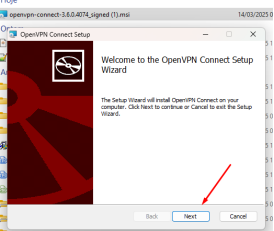
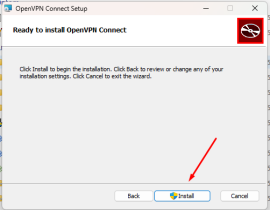
Após a finalizar a instalação o aplicativo abrira automaticamente, caso não abra procure na área de trabalho pelo icone OpenVPN Connect:
3. Configuração do OpenVPN
- Com o OpenVPN Connect aberto, selecione a opção UPLOAD FILE.
- Clique em BROWSEe localize o arquivo de configuração recebido.
- Selecione o arquivo e clique em ABRIR. **Arquivo esta fixo no canal de problemas de conexão no Discord**
- Após preencher os campos necessários, clique em CONNECT.
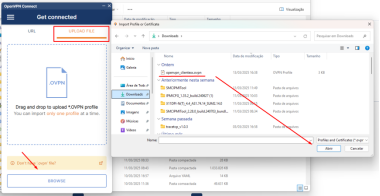
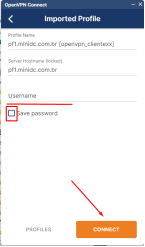
Se tudo estiver correto, você estará conectado à VPN.
4. Configuração para Início Automático
Para garantir que a VPN seja conectada automaticamente ao iniciar o computador, siga os passos abaixo:
- Abra o OpenVPN Connect.
- Acesse as configurações do aplicativo.
- Ative a opção Auto-connect on startup.
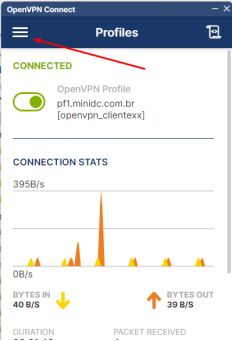
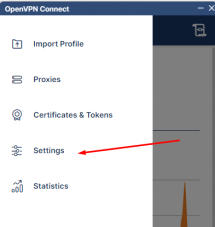
Agora, toda vez que o computador for ligado, a VPN será ativada automaticamente.
Teste de Acesso do Cliente via TSPlus
Introdução
Este manual tem como objetivo orientar a equipe de suporte na verificação do acesso de um cliente que utiliza o TSPlus para conexões remotas. O TSPlus é uma solução de acesso remoto, e o teste inicial envolve verificar a acessibilidade do servidor via URL. Caso haja falha, prossiga com diagnósticos básicos usando comandos de rede como tracert e ping.
Exemplo de URL de servidor TSPlus: tsplus10.tryideas.com.br.
Importante:
- Registre todos os resultados (capturas de tela ou logs) para análise posterior.
- Após esses testes, escalone para a equipe técnica.
Passos para Testar o Acesso
Passo 1: Tentar Abrir a URL do Servidor
Dicas:
Passo 2: Gerar Tracert e Ping (em Caso de Falha no Acesso)
Se o acesso à URL falhar, execute comandos de diagnóstico para verificar a conectividade de rede. Use o Prompt de Comando (CMD) no Windows.
Como Abrir o Prompt de Comando
- Pressione as teclas Windows + R.
- Digite cmd e pressione Enter.
Executar o Ping
O comando ping testa a conectividade básica e o tempo de resposta para o servidor.
- No Prompt de Comando, digite o comando substituindo pelo domínio do servidor:
ping tsplus10.tryideas.com.br -t - Pressione Enter.
- Analise o resultado:
- Sucesso: Mostra respostas como "Resposta de [IP]: bytes=32 tempo=XXms TTL=XX". Isso indica que o servidor está alcançável.
- Falha: Mensagens como "Solicitação expirada" ou "Host de destino inacessível" indicam problemas de rede.
- Capture o resultado (use Print Screen ou redirecione para um arquivo: ping tsplus10.tryideas.com.br > ping_resultado.txt).
Executar o Tracert
O comando tracert (traceroute) mapeia o caminho da rede até o servidor, identificando onde pode haver falhas.
- No Prompt de Comando, digite o comando substituindo pelo domínio do servidor:
tracert tsplus10.tryideas.com.br - Pressione Enter.
- Analise o resultado:
- Mostra uma lista de "hops" (pontos intermediários) com tempos de resposta.
- Sucesso: Chega ao destino final sem asteriscos (*) excessivos.
- Falha: Asteriscos indicam timeouts em pontos específicos, o que pode apontar para problemas em roteadores ou provedores.
- Capture o resultado (use Print Screen ou redirecione para um arquivo: tracert tsplus10.tryideas.com.br > tracert_resultado.txt).
Dicas para Análise:
- Compare os resultados com testes para sites conhecidos (ex: ping google.com) para verificar se o problema é geral ou específico.
- Se o ping falhar, mas o tracert mostrar hops iniciais, o problema pode estar no firewall do servidor.
- Envie os logs para a equipe de rede para investigação adicional.
Verificação de IP de Internet
Introdução
Este manual orienta a equipe de suporte na verificação do IP público de internet de um cliente. Isso é útil para diagnosticar problemas de conectividade, latência ou rotas de rede entre o cliente e o servidor.
Importante:
- O IP verificado deve ser o IP público do cliente (não o IP local da rede interna).
- Registre todos os resultados (capturas de tela ou logs) para análise.
Passos para Verificação e Teste
Verificar o IP Público de Internet do Cliente
-
No Cliente:
- Abra um navegador web (como Firefox ou Microsoft Edge).
- acesse um dos sites abaixo para verificar o IP público:
- https://bgp.he.net/
- https://whatismyipaddress.com/
- https://www.whatismyip.com/
- https://ipchicken.com/
- Ou busque por "qual é o meu IP" no Google (o resultado aparece no topo).
-
Análise Inicial:
- Confirme se o IP é válido e público (não começa com 192.168.x.x, 10.x.x.x ou 172.16-31.x.x, que são IPs locais).
- Registre o IP no ticket de suporte.
Dicas:
- Se o cliente usar VPN ou proxy, peça para desativá-los temporariamente para obter o IP real.